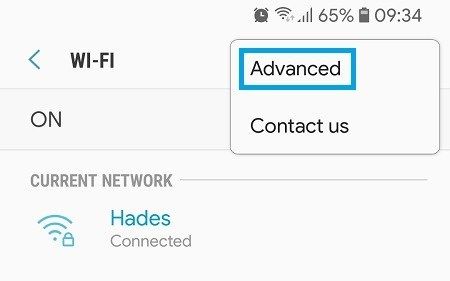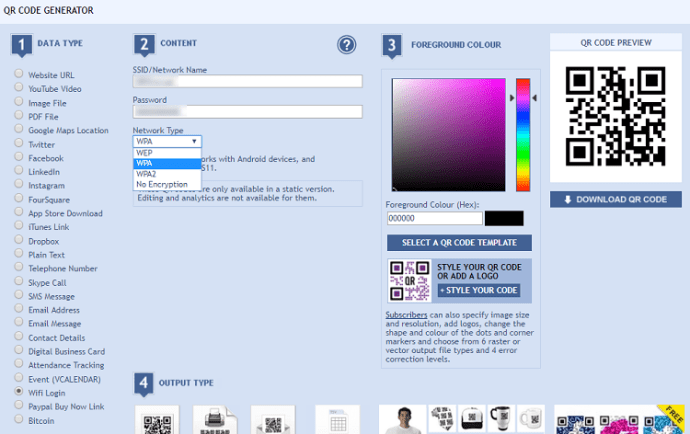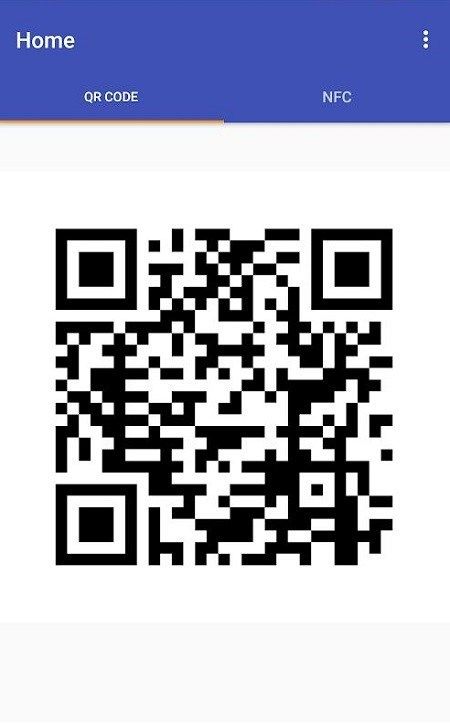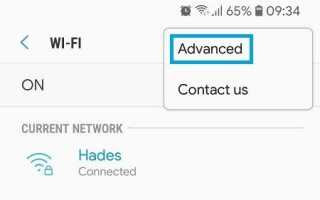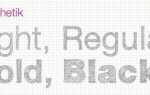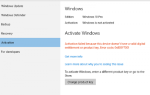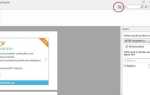Подавляющее большинство сетей Wi-Fi защищены паролем. Однако есть способы получить к ним доступ, не зная пароля. Имейте в виду, что взлом чьей-то сети Wi-Fi является нарушением закона. Таким образом, всегда иметь разрешение владельца, прежде чем получить доступ к своей сети.
Давайте рассмотрим некоторые из методов, которыми вы располагаете.
WPS
Подключение к сети Wi-Fi без пароля легко, как раз-два-три, если у вас есть доступ к маршрутизатору. Чтобы этот метод работал, вам нужно настроить некоторые параметры на своем телефоне и использовать кнопку Wi-Fi Protected Setup (WPS).
- Запустите приложение «Настройки» на главном экране.
- Перейдите в раздел настроек сети и интернета.
- Там нажмите на вкладку «Wi-Fi».
- Затем перейдите на вкладку настроек Wi-Fi.
- Нажмите кнопку «Дополнительно».

- Нажмите на кнопку «Wi-Fi Push Button».
- Теперь, когда ваш телефон готов, нажмите кнопку WPS на маршрутизаторе. Обычно он расположен на обратной стороне.
- Ваш телефон автоматически подключится к сети Wi-Fi.
Кроме того, вы можете использовать PIN-код маршрутизатора для доступа к сети. Это 8-значный номер, который указан на наклейке в нижней части маршрутизатора. Тем не менее, это не работает каждый раз.
Использование кнопки WPS — самый быстрый способ, и он требует наименьшего количества работы. Кроме того, он работает практически со всеми устройствами Android и Windows. К сожалению, устройства iPhone и MacBook не поддерживают функцию WPS.
Гостевой режим маршрутизатора
Если вы хотите поделиться своим Wi-Fi с кем-то, не давая ему пароль, это путь.
Практически каждый маршрутизатор в настоящее время поддерживает гостевой режим. Если вы представляете основную сеть как свой дом, вы можете думать о гостевом режиме как о гостевом доме рядом с ним. Этот метод работает со всеми смартфонами и устройствами с подключением Wi-Fi.
Выполните следующие действия, чтобы настроить гостевую сеть на своем маршрутизаторе:
- Откройте браузер вашего компьютера и вставьте IP-адрес вашего маршрутизатора в адресную строку. Обычно адрес будет 192.168.0.1 или 192.168.1.1.
- Когда вы нажмете Enter, браузер перенесет вас в вашу сеть. Используйте свои учетные данные для входа.
- После того, как вы вошли в систему, вам нужно найти опцию «Гостевая сеть». Скорее всего, вы найдете его в разделе «Настройки беспроводной сети».
- Когда вы найдете «Гостевая сеть», вы должны включить ее.
- Затем назовите свою гостевую сеть (введите ее SSID) и установите пароль. Вы можете выбрать что-то простое, например «ASDFGH» или «12345670». Кроме того, вы можете оставить его полностью открытым.
- Нажмите кнопку «Сохранить», чтобы подтвердить настройки и создать сеть.
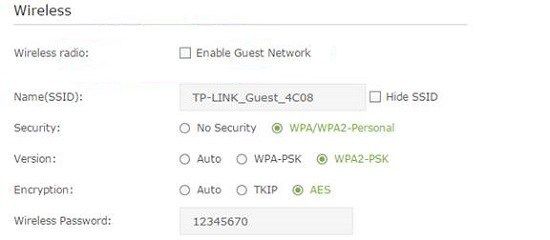
В гостевой сети вы можете предоставить отдельный доступ к вашему маршрутизатору. Это защищает ваши собственные устройства от вредоносных программ. Также легко ограничить пропускную способность, поэтому вам не нужно беспокоиться о том, что ваши гости замедляют работу сети.
QR код
Если вы хотите получить доступ к чьей-либо сети Wi-Fi или позволить им использовать вашу сеть без использования паролей, вы всегда можете использовать QR-коды. Имейте в виду, что этот метод займет немного времени и ноу-хау для работы. Еще раз, требуется согласие владельца сети.
Вот основные шаги, чтобы поделиться чужим Wi-Fi с помощью сканирования QR-кода.
- Запустите браузер на компьютере вашего друга и перейдите к QR Stuff
- Вы увидите меню типа данных в левой части экрана. Нажмите переключатель рядом с опцией «Wifi Login».

- После этого пусть ваш друг введет свое сетевое имя (SSID) и пароль. Вам не нужно видеть информацию в любой момент. Кроме того, они должны выбрать тип сети из выпадающего меню.
- Когда сайт генерирует QR-код, напечатайте его на чистом листе бумаги.
- Возьмите свой телефон и разблокируйте его.
- Запустите любое приложение для сканирования QR-кода. Если у вас нет такого приложения, скачайте и установите его из Google Play. Если у вас есть iPhone, встроенная камера поможет вам.
- Сканируйте код с помощью телефона. Это должно автоматически подключить вас к сети Wi-Fi.
Кроме того, вы можете скачать стороннее приложение и преобразовать QR-код в тег NFC. Вот как это делается с приложением WiFiKeyShare.
- Загрузите приложение из Google Play на телефон вашего друга.
- После завершения загрузки запустите приложение.
- Позвольте вашему другу ввести параметры своей сети для создания QR-кода.

- Когда появится код, нажмите вкладку NFC, чтобы увидеть его эквивалент NFC.
- Отправьте тег NFC на свой телефон. Вы должны без проблем подключиться к сети Wi-Fi, так как все версии Android от Lollipop 5.0 поддерживают теги NFC.
Последние мысли
Есть способы поделиться сетью Wi-Fi, даже если кто-то не хочет делиться паролем. Использование этих методов может помочь вам быть любезным хозяином, не ставя под угрозу безопасность вашей домашней сети.